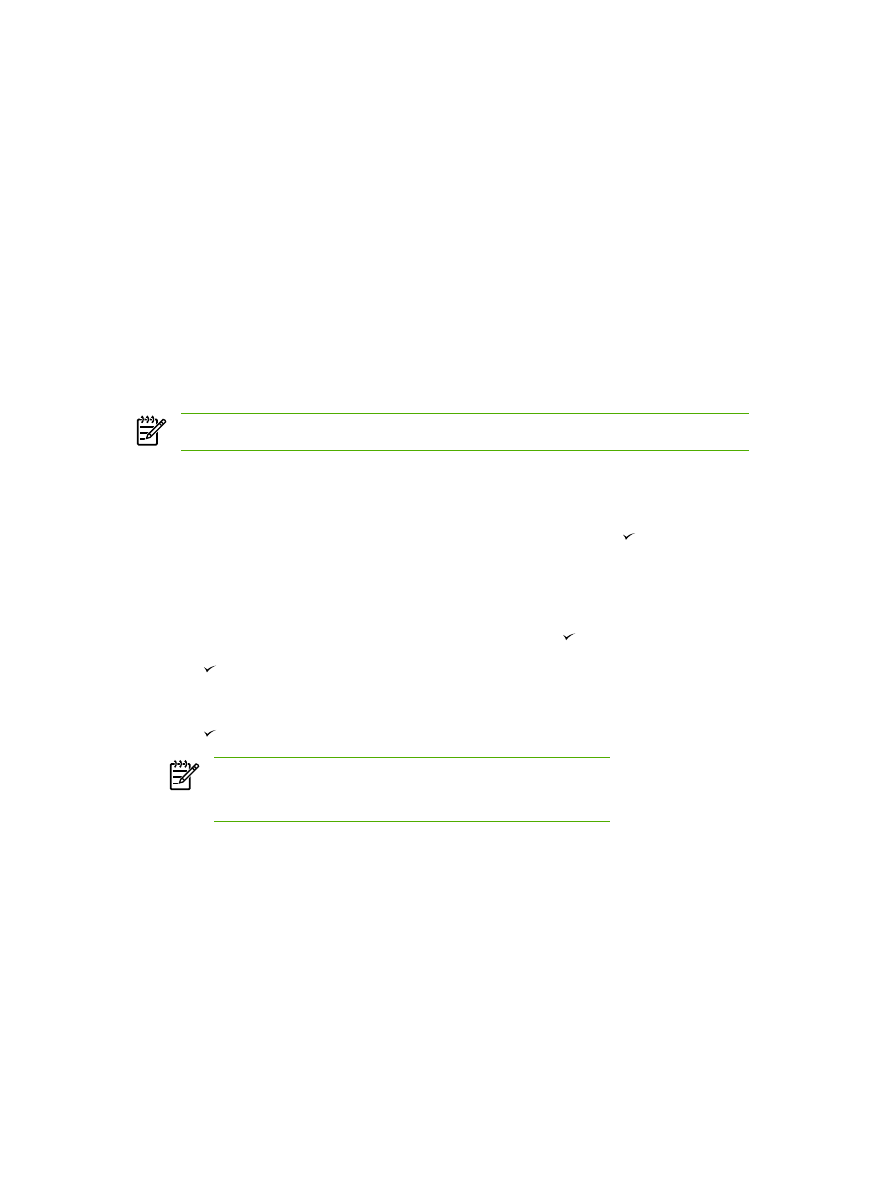
變更影印分頁設定
您可將
All-In-One 裝置設定為以成組方式進行分頁多份影印。例如,如果您要複印兩份三頁的文件且已
開啟自動分頁功能,頁面將依照以下順序列印:
1,2,3,1,2,3. 如果自動分頁功能已關閉,則頁面將依照以
下順序列印:
1,1,2,2,3,3.
若要使用自動分頁,原稿大小必須儲存在記憶體中。
否則, All-In-One 將僅影印一份且會出現一則通知
您有關變更的訊息。如果發生此狀況,請使用下列其中一種方法來結束工作:
●
將工作分為包含頁數較少的數個小工作。
●
一次僅影印一份文件。
●
關閉自動分頁功能。
您所選擇的分頁設定將對所有副本有效,直至您變更該設定。
若要變更目前工作的影印分頁設定
(僅限 HP LaserJet 3052/3055/3390/3392 All-in-One )
注意
對於
HP LaserJet 3050 All-In-One ,變更預設的影印分頁設定以使用影印分頁。
1.
在
All-In-One 控制面板上,按下
Collate (校對)
。
2.
使用
<
或
>
按鈕選擇 On (開) 或 Off (關)。
3.
按下
Start Copy (開始影印)
以儲存選項並立即開始影印工作,或按下 以儲存選項而不開始工作。
若要變更預設的影印分頁設定
1.
在
All-In-One 控制面板上,按下
Menu (功能表)
。
2.
使用
<
或
>
按鈕來選擇 Copy setup (影印設定),然後按下 。
3.
按下
以選擇 Def. Collation (預設分頁)。
4.
使用
<
或
>
按鈕選擇 On (開) 或 Off (關)。
5.
按下
以儲存選擇。
注意
自動影印分頁的出廠預設值為
On (開)。
當分頁開啟的時候,控制面板的
Collate (校對)
LED 會亮起。
120
第
7 章 影印
ZHTW